Thủ thuật
Cách reset cài đặt Windows Security trên Windows 11
Windows Defender không còn quá xa lạ đối với những người dùng máy tính lâu năm. Tuy nhiên, đôi khi chúng ta vẫn bắt gặp một vài lỗi trên Windows Defender và phương pháp khắc phục tốt nhất là cài đặt lại ứng dụng này. Sau đây, chúng tôi sẽ hướng dẫn mọi người Cách đặt lại cài đặt Windows Defender (Windows Security) trên Windows 11.
Tổng quan về Windows Defender
Microsoft Defender được biết đến với cái tên khác là Windows Defender Antivirus trước bản cập nhật vào tháng 5, 2020. Nó được Microsoft sản xuất trong hệ điều hành Windows để cung cấp những biện pháp bảo vệ an ninh một cách toàn diện, tích hợp sẵn và liên tục cho máy tính người dùng. Một vài thành phần của nó như chống virus, tường lửa, chống phần mềm độc hại,…và giữ an toàn cho máy tính cá nhân của mọi người tránh bị tấn công từ bên ngoài.
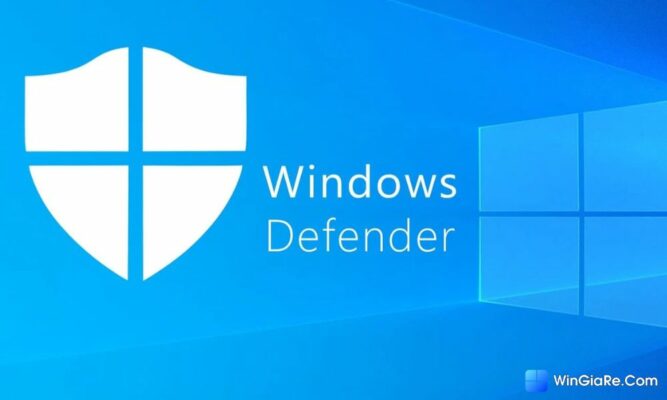
Đối với những ai đã và đang sử dụng các phần mềm antivirus của bên thứ ba, mọi người có thể thử dùng qua Windows Defender để so sánh tính bảo mật và hiệu suất với những chương trình trước đây.
Khi nào cần đặt lại cài đặt Windows Defender?
Mọi người chỉ nên reset lại cài đặt Windows Security Win 11 nếu nó không hoạt động không như ý muốn.
Dấu hiệu rõ ràng nhất mà mọi người cần thực hiện là nếu thấy lỗi khi cố gắng khởi động nó. Nếu nó không được khởi động như bình thường và nhìn thấy thông báo, lệnh như ảnh thì hãy sẽ sửa nó ngay lập tức. Hoặc, có thể khi mở nó nhưng một vài nút chuyển đổi của nó không bật hoặc tắt được. Thậm chí là không thể tìm thấy liên kết tới nó trên máy tính của mình.
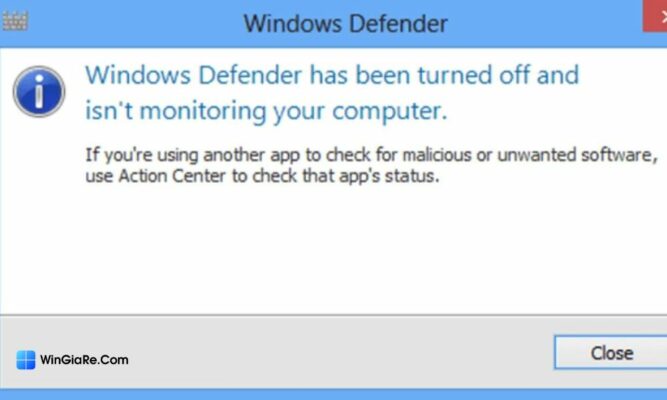
Mọi người có thể cân nhắc việc cài đặt lại Windows Defender vì nó không kiểm tra được các phần mềm độc hại. Các bạn có thể nghĩ rằng nó đã bị gỡ cài đặt hoặc bị hỏng nhưng thực tế nó chỉ bị vô hiệu hóa.
- 4 cách sửa lỗi Windows Security không thể mở trên Windows 11
- Cách tắt Windows Security (Windows Defender) chi tiết trên Windows 11
- Mua key Windows 11 giá rẻ
Điều này là hoàn toàn được vì Windows 11 cho phép người dùng tắt chương trình chống virus tích hợp của nó nếu không muốn sử dụng nó.
Cách reset cài đặt Windows Defender (Windows Security) trên Windows 11
Windows Defender trên Win 11 Pro – Windows Security không được cài đặt trên máy tính của mọi người giống như một chương trình thông thường. Do đó, các bạn không thể cài đặt lại nó như một phần mềm thông thường. Sau đây là 2 cách đặt lại cài đặt Windows Defender mà Win Giá Rẻ muốn chia sẻ.
Sử dụng PowerShell
- Bước 1: Nhấp chuột phải vào nút Start rồi chọn Windows Terminal (Admin).
- Bước 2: Sao chép lệnh chuẩn xác sau đây “Get-AppxPackage Microsoft.SecHealthUI -AllUsers | Reset-AppxPackage” rồi click chuột phải vào cửa sổ PowerShell để dán lệnh (hoặc dùng Ctrl + V).
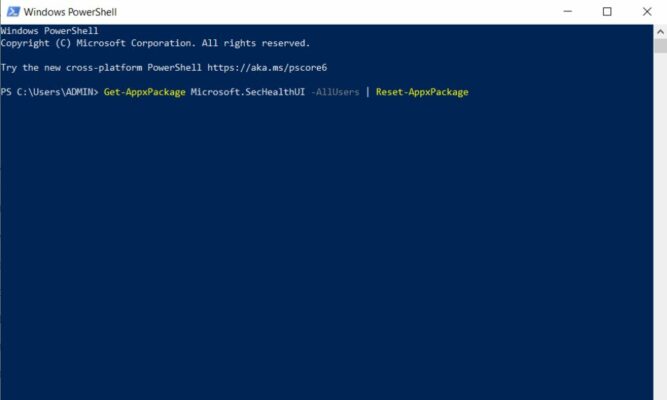
- Bước 3: Nhấn Enter để bắt đầu quá trình đặt lại Windows Defender về cài đặt mặc định ban đầu để nó hoạt động như một phần mềm mới được cài đặt.
Mọi người sẽ biết khi nào nó hoàn thành vì con trỏ sẽ được nhấp nháy thêm một lần nữa trên dòng mới bên dưới lệnh bạn đã nhập. Nếu các bạn thấy nhiều văn bản màu đỏ với thông báo Access is denied, hãy quay lại bước 1 và đảm bảo rằng mình đang khởi động PowerShell với tư cách là quản trị viên.
Sử dụng Settings
Sẽ có 2 cách để cài đặt lại Windows Defender Win 11 thông qua Settings. Cách đầu tiên là:
Bước 1: Trước tiên, mọi người hãy vào Settings
Bước 2: Nhấn chọn Apps rồi click vào mục Apps & features
Bước 3: Chọn Windows Security rồi bấm vào dấu ba chấm → Chọn Advanced options.
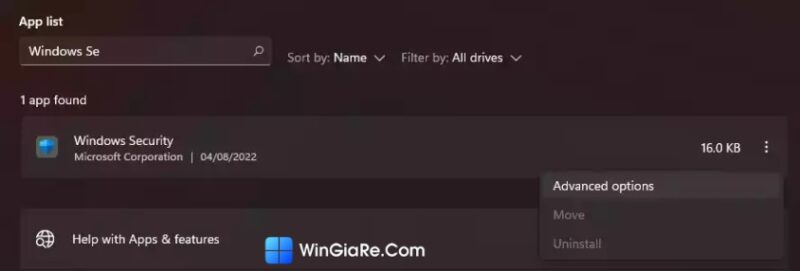
Bước 4: Nhấn Reset để cài đặt lại Windows Security.
Cách thứ hai:
- Bước 1: Vào phần Settings bằng cách bấm tổ hợp phím Windows + I.
- Bước 2: Tìm Windows Defender Firewall.
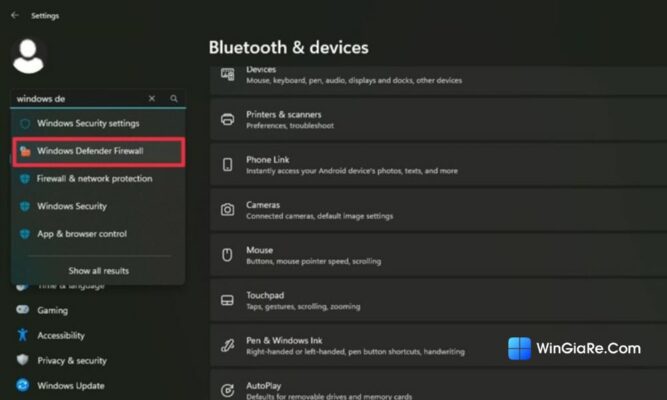
- Bước 3: Tại đây, mọi người hãy chọn mục Restore defaults.
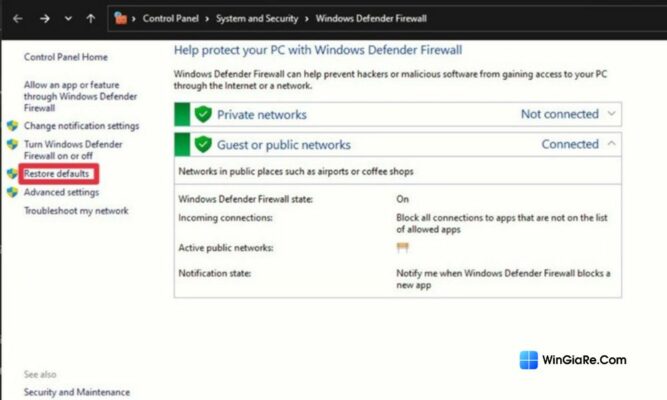
- Bước 4: Hệ thống sẽ thông báo rằng sẽ phục hồi tất cả về mặc định. Nếu mọi người đồng ý thì chọn Restore defaults.
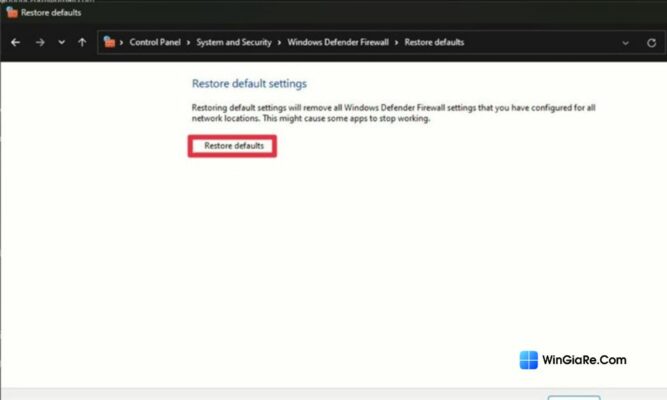
- Bước 5: Hệ thống một lần nữa thông báo sẽ xóa toàn bộ các thiết lập mà bạn đã cài đặt trước đó và bạn hãy nhấn chọn Yes.
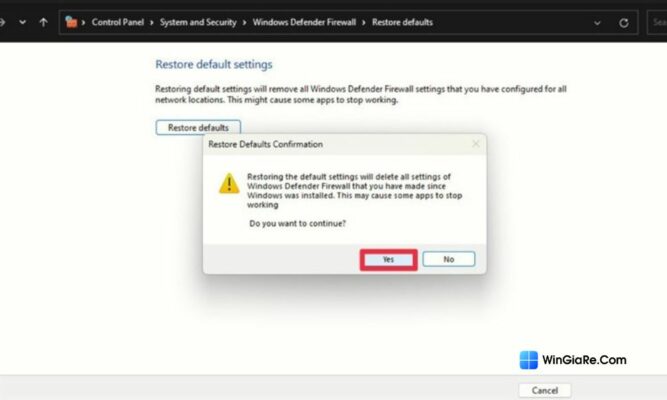
Kết luận
Trên đây là toàn bộ thông tin chi tiết về cách đặt lại cài đặt Windows Defender (Windows Security) trên Windows 11. Hy vọng sẽ giúp mọi người tham khảo và lựa chọn cách thức thực hiện phù hợp với bản thân nhất!
Bài viết cùng chủ đề:
-
2 Cách gỡ Microsoft Office “tận gốc” trên máy Mac
-
Chính thức: Google One ngừng cung cấp dịch vụ VPN cho người dùng
-
3 cách đổi tên máy in trên máy tính Windows 11 chi tiết
-
3 cách gỡ ứng dụng McAfee hoặc Norton trên Windows 11 vĩnh viễn
-
So sánh tài khoản ChatGPT Plus và Copilot Pro: Nên mua gói nào?
-
Cách đổi thanh tìm kiếm từ Bing sang Google trên Microsoft Edge
-
Cách tắt Microsoft Update Office trên Mac
-
Chi tiết cách sao lưu và khôi phục tin nhắn Zalo trên PC!

 Từ khoá phổ biến
Từ khoá phổ biến

 Từ khoá phổ biến
Từ khoá phổ biến






